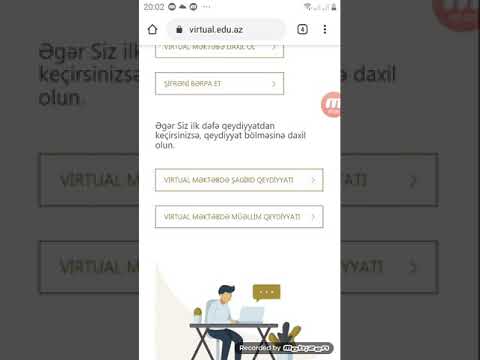Birləşmiş Krallıqdasınızsa və hər hansı bir Google məhsulu ilə bağlı bir probleminiz varsa, təəssüf ki, Google UK ilə əlaqə saxlamaq üçün istifadə edə biləcəyiniz ümumi telefon nömrələri və ya e -poçt ünvanları yoxdur. Yardıma ehtiyac duyduğunuz bir problem olduqda, oxşar bir problem tapmaq üçün Google veb saytındakı dəstək forumlarına baxın və bəlkə də onlayn dəstəyə müraciət edin. Hər hansı bir hüquqi problem və ya problem üçün bir forma və ya sorğu göndərə bilərsiniz və Google UK bunu gördükdə sizinlə əlaqə saxlayacaq.
İlə bir probleminiz varsa Yalnız Google Play, pulsuz zəng edə bilərsiniz 0800 328 6081 həftə içi 8: 00-dan 20: 00-dək PST və həftə sonları 9: 00-dan 17: 00-a qədər.
Addımlar
Metod 1 /2: Yardım Mərkəzini yoxlayın

Addım 1. Probleminizi əvvəlcə Google Dəstək menyularında axtarın
Google dəstək səhifəsinə daxil olun və probleminiz olan tətbiqə vurun. Probleminizin siyahıda olub olmadığını görmək üçün ümumi problemləri və təklifləri nəzərdən keçirin. Əgər varsa, seçimə vurun və düzəltmək üçün təlimatları izləyin. Probleminizi hələ də tapa bilmirsinizsə, pəncərənin yuxarısındakı axtarış çubuğunda axtarmağa çalışın.
- Google Dəstəyi burada tapa bilərsiniz:
- Dəstək menyularında Google -un aldığı ən çox yayılmış problemlər və ya şikayətlər verilmişdir, buna görə də xüsusi probleminiz siyahıya alınmaya bilər.

Addım 2. Başqa birinin oxşar problemi olub olmadığını görmək üçün icma forumlarını yoxlayın
Sizə problem yaradan Google tətbiqini tıkladıqdan sonra "İcma" seçimi üçün pəncərənin sol üst küncünə baxın. Başqalarının problemlərini yazdıqları icma forumlarına daxil olmaq üçün üzərinə vurun. Başqa birinin bu mövzuda yazıb -yazmadığını görmək üçün icma forumlarında gözdən keçirin və axtarın və hər hansı bir həll üçün şərhləri yoxlayın.
- Bəzən rəsmi Google dəstək mütəxəssisləri, cəmiyyət forumlarında sizə kömək etmək üçün faydalı düzəlişlər və ya bağlantılar olan yazılara cavab verəcəklər.
- Probleminizi tapmasanız, başqalarının da tapa bilməsi üçün yeni bir forum yazısı yaza bilərsiniz. Yazılarınızda heç bir şəxsi hesab məlumatı yerləşdirməyin, çünki açıq şəkildə göstəriləcək.

Addım 3. Mövcud olduqda probleminizdəki "Bizimlə Əlaqə" düyməsini basın
Google Dəstək səhifəsindən seçdiyiniz seçimin səhifənin sol alt hissəsində "Bizimlə Əlaqə" yazılmış mavi düymənin olub olmadığını yoxlayın. Tıkladığınızda, səhifədə sadalanan problemlə əlaqədar daha çox problem olan bir menyu görünəcək. Menyudakı variantları gəzin və probleminizə bənzər birini seçin.
Listelenen hər bir problemin "Bizimlə Əlaqə" düyməsi olmayacaq, buna görə də yaşadıqlarınızla əlaqəli fərqli bir problem seçməyiniz lazım ola bilər

Addım 4. Dəstəklə telefonda danışmaq istəyirsinizsə, "Geri Zəng İstəyin" seçin
"Əlaqə" düyməsini basdıqdan sonra menyudan probleminizi seçdiyiniz zaman əlaqə seçimləri verilə bilər. "Geri çağırma tələb et" etiketli bir seçim varsa, onu seçin və telefon nömrənizi və yaşadığınız problemi doldurun. Dəstək mütəxəssisinin problemin nə olduğunu bilməsi üçün aldığınız səhv mesajlarını şərhinizə daxil edin. Formanın altındakı "Mənə Zəng et" düyməsini basın və dəstəyin sizinlə əlaqə saxlamasını gözləyin.
- Bəzən "Geri Çağırış İstəyin" seçimi əlçatmaz olaraq verilə bilər, buna görə başqa bir üsul istifadə etməlisiniz.
- Telefon zəngi tanınmayan və ya beynəlxalq nömrədən gələ bilər, buna görə də bəzi spam filtrləri onu blok etməyə çalışa bilər.
İpucu:
Problemlə əlaqəli Google hesabına daxil olduğunuzdan əmin olun ki, dəstək məlumatlarınızı nəzərdən keçirsin.

Addım 5. İnternetdəki dəstəklə əlaqə qurmaq üçün "Söhbət İstəyi" ni seçin
Geri çağırma xüsusiyyəti yoxdursa və ya bir dəstək mütəxəssisinə mesaj göndərmək istəsəniz, menyudan "Söhbət tələb et" seçimini seçin. Adınızı və yaşadığınız problemi təqdim olunan formada göstərin və sonra səhifənin altındakı "Göndər" düyməsini basın. Müştəri dəstəyi mövcud olduqdan sonra sizə bir söhbət göndərəcək və problemi həll edə bilərsiniz.
Doldurmanız lazım olan ayrı bir forma olduğu üçün Google Play mağazasından geri tələb etmək üçün söhbət xüsusiyyətindən istifadə edə bilməzsiniz
Metod 2 /2: Hüquqi Təklif Verilməsi

Addım 1. Google -un əlaqə səhifəsindəki menyudan müvafiq hüquqi sorğunu vurun
Google veb saytındakı əlaqə səhifəsinə daxil olun və sağ alt küncdəki "Hüquqi Sorğular" başlığını axtarın. Hansı məlumatlara ehtiyacınız olduğunu və ya həll etməli olduğunuz problemə əsaslanaraq menyudan seçim seçin. Bir seçimi tıkladığınızda, probleminiz üçün xüsusi kömək və formaları olan yeni bir səhifəyə aparacaqsınız.
- Hüquqi sorğuların siyahısını burada tapa bilərsiniz:
- Google -un saytından və ya axtarışlarından silməli olduğunu düşündüyünüz qanuna zidd bir şey taparsanız "Qanunsuz məzmunu silin" seçin.
- Bir layihədə hər hansı bir Google ticarət nişanı istifadə etmək istəyirsinizsə, "Google məzmunundan istifadə üçün icazələr" seçimini seçin.
- Hüquqi iş üçün məlumatlara ehtiyacınız varsa, "Google -da Mülki Çağırışlara Xidmət" seçimini vurun.

Addım 2. Google -dan məzmunu bildirmək və ya silmək üçün Hüquqi İstək formu göndərin
Qanuna zidd olan və ya başqa bir şəxsi təhqir edən bir şey taparsanız qanuni bir sorğu göndərə bilərsiniz və Google, ehtimal ki, saytdan çıxarmaq üçün məzmunu nəzərdən keçirəcək. Problemi olan formada Google məhsulunu seçin və sonra açılan menyudan seçimlərdən birini seçin. Səhifənin altındakı bir həll tapana qədər formanın sizdən istədiyi əlavə suallara cavab verin.
- Məzmunun silinmə formasına burada birbaşa daxil ola bilərsiniz:
- Forma, probleminizdən asılı olaraq sizi fərqli bir səhifəyə yönləndirə bilər.
- Bəzən digər əlaqəli tərəflərlə daha çox qanuni tədbir görməyincə Google -un edə biləcəyi heç nə yoxdur.

Addım 3. Google ticarət nişanlarından istifadə etmək üçün icazə istəsəniz Marka İstək Formu doldurun
Bir hadisə, film və ya reklam üçün Google adından, loqotipindən, şəkillərindən və ya məhsullarından istifadə etməyi planlaşdırdığınız zaman Marka İstək Formundan istifadə edin. Formu şəxsi məlumatlarınızla, işlədiyiniz şirkətlə və ticarət nişanlarından istifadə etməyi planlaşdırdığınızla doldurun. Google rəyçiləri öz qərarlarını verə bilməsi üçün ticarət nişanlarından necə istifadə etməyi planlaşdırdığınıza dair bir şəkil yükləyin.
- Marka İstək Formunu burada tapa bilərsiniz:
- Məsələn, bir hadisə üçün üzərində Google loqotipi çəkməyi planlaşdırdığınız bir bannerin şəklini yükləyə bilərsiniz.
- Bir filmdə və ya TV şousunda Google ticarət nişanı istifadə edirsinizsə, ticarət nişanının necə istifadə ediləcəyini bildirən skript səhifələrini yükləyin.
İpucu:
Google marka ticarət nişanları Gmail və YouTube -u da əhatə edir, buna görə də icazə almaq üçün əmin olun.

Addım 4. Qanuni bir iş üçün istifadəçi məlumatlarına ehtiyacınız varsa, poçtla Google -a mülki müraciət göndərin
Vəkil və ya mülki məhkəmə işində iştirak edən bir şəxs iş üçün vacib olduğu təqdirdə istifadəçi məlumatları üçün sorğu göndərə bilər. Hansı Google xidmətindən məlumat istədiyinizi xüsusi olaraq bildirən bir istək məktubu yazın və ehtiyac duyduğunuz şəxs üçün e -poçt ünvanlarını yazın. Sorğunu göndərin: Google LLC; c/o qeydlərin saxlanması; 1600 Amfiteatr Parkı; Mountain View, CA 94043; Amerika Birləşmiş Ştatları.
- E -poçt ünvanınızı daxil edin ki, Google sorğu aldıqdan sonra sizə tez cavab versin.
- Hesabınızla əlaqəli məlumatları sorğu olmadan hesabınızın tablosuna daxil olaraq tapa bilərsiniz:
İpuçları
- @GoogleUK -a tweet ataraq və ya onlara birbaşa mesaj göndərərək Twitter -də əlaqə saxlamağa cəhd edə bilərsiniz.
- Yalnız G Suite idarəçiləri telefon və e -poçt vasitəsilə 24/7 dəstəyə daxil ola bilərlər.